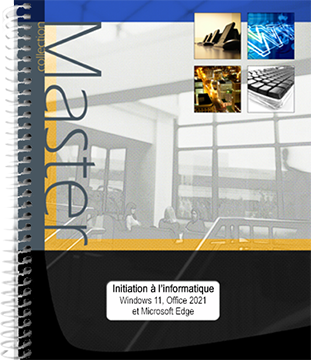Succinct mais très suffisant pour aborder le sujet.
Anonyme- Supports de cours
- Initiation à l'informatique - Windows 11, Word 2021, Excel 2021, Outlook 2021 et Microsoft Edge
Initiation à l'informatique Windows 11, Word 2021, Excel 2021, Outlook 2021 et Microsoft Edge
1 avis
Ce support vous présente les bases à connaître pour exploiter efficacement votre ordinateur (ou votre tablette) équipé de Windows 11 et de la suite Microsoft® Office (version 2021 ou version disponible avec un abonnement Office 365). Il débute par une présentation de l'environnement de travail proposé par Windows 11 : comment ouvrir une session, lancer une application, gérer les fenêtres et les principaux gestes tactiles...
Aperçu du livre papier
- Niveau Débutant à Initié
- Nombre de pages 258 pages
- Parution juin 2022
- Niveau Débutant à Initié
- Parution juin 2022
Ce support vous présente les bases à connaître pour exploiter efficacement votre ordinateur (ou votre tablette) équipé de Windows 11 et de la suite Microsoft® Office (version 2021 ou version disponible avec un abonnement Office 365). Il débute par une présentation de l'environnement de travail proposé par Windows 11 : comment ouvrir une session, lancer une application, gérer les fenêtres et les principaux gestes tactiles à connaître.
Vous découvrirez ensuite les manipulations de base du traitement de texte Word 2021 qui vous permettront de réaliser des documents simples : créer un document, saisir le texte, le mettre en forme, insérer un tableau, mettre en page et imprimer le document.
Vous enchaînerez par la découverte du tableur Excel 2021 pour réaliser des tableaux simples : créer un classeur, saisir les données et les formules de calcul, modifier la structure du tableau en ajoutant ou supprimant des lignes et colonnes, mettre en forme le tableau en appliquant bordures, couleurs et styles aux cellules. Vous verrez également comment mettre en page et imprimer le tableau et comment le compléter en y insérant un ou plusieurs graphiques.
Vous comprendrez très vite pourquoi il est nécessaire d'enregistrer régulièrement votre travail en créant de nombreux fichiers classés dans divers dossiers ou sur l'espace de stockage en ligne OneDrive ; vous pourrez, grâce à l'Explorateur Windows, retrouver facilement ces fichiers pour les copier, les supprimer...
Mais un ordinateur sert aussi à naviguer sur Internet et à communiquer avec des tiers par l'envoi et la réception de messages : le dernier chapitre de ce livre vous présente donc les fonctionnalités de base du navigateur Microsoft Edge et celles d'Outlook 2021 pour l'envoi et la réception de messages.
Vous découvrirez ensuite les manipulations de base du traitement de texte Word 2021 qui vous permettront de réaliser des documents simples : créer un document, saisir le texte, le mettre en forme, insérer un tableau, mettre en page et imprimer le document.
Vous enchaînerez par la découverte du tableur Excel 2021 pour réaliser des tableaux simples : créer un classeur, saisir les données et les formules de calcul, modifier la structure du tableau en ajoutant ou supprimant des lignes et colonnes, mettre en forme le tableau en appliquant bordures, couleurs et styles aux cellules. Vous verrez également comment mettre en page et imprimer le tableau et comment le compléter en y insérant un ou plusieurs graphiques.
Vous comprendrez très vite pourquoi il est nécessaire d'enregistrer régulièrement votre travail en créant de nombreux fichiers classés dans divers dossiers ou sur l'espace de stockage en ligne OneDrive ; vous pourrez, grâce à l'Explorateur Windows, retrouver facilement ces fichiers pour les copier, les supprimer...
Mais un ordinateur sert aussi à naviguer sur Internet et à communiquer avec des tiers par l'envoi et la réception de messages : le dernier chapitre de ce livre vous présente donc les fonctionnalités de base du navigateur Microsoft Edge et celles d'Outlook 2021 pour l'envoi et la réception de messages.
L’environnement Windows
- Introduction
- Démarrer Windows 11
- Découvrir le Bureau
- Découvrir le menu Démarrer
- Découvrir le Centre de notifications
- Les fonctionnalités tactiles
- Utiliser l'aide de Windows 11 (application Astuces)
- Ouvrir ou activer une nouvelle session
- Fermer une session
- Choisir un mode de connexion
- Arrêter l’ordinateur
Les applications
- Accéder à la liste des applications
- Lancer une application
- Activer une application ouverte
- Quitter une application
Les fenêtres
- Description des fenêtres
- Déplacer/modifier les dimensions d’une fenêtre
- Réduire ou fermer une fenêtre
- Ancrer des fenêtres
- Modifier la disposition des fenêtres
- Utiliser les boîtes de dialogue
Interface Word
- Introduction
- Découvrir l’écran de travail de Word 2021
- Afficher/masquer les marques de mise en forme
- Changer le mode d’affichage
Documents
- Créer un document
- Créer un document basé sur un modèle
- Ouvrir un document
- Enregistrer un document
- Utiliser la liste des documents/dossiers récemment utilisés
- Fermer un document
- Utiliser l’espace de stockage en ligne OneDrive
- Reprendre la lecture d’un document
Saisie/sélection/modification de texte
- Sélectionner du texte
- Saisir/supprimer du texte
- Utiliser les taquets de tabulation
- Poser un taquet de tabulation
- Gérer les taquets de tabulation
- Insérer des symboles dans le texte
- Insérer des traits d’union/espaces insécables
- Insérer la date système
- Utiliser la vérification orthographique/grammaticale automatique
- Vérifier l’orthographe/la grammaire d’un document
- Utiliser une insertion automatique
- Insérer un saut de page
- Déplacer/copier une partie de texte
- Gérer des blocs de texte (sans le Presse-papiers)
Mise en forme du texte
- Mettre en valeur des caractères
- Appliquer des effets au texte
- Appliquer un style de caractères
- Modifier l’alignement des paragraphes
- Provoquer des retraits de paragraphe
- Modifier l’interligne
- Tracer des bordures autour des paragraphes
- Appliquer une couleur de remplissage à un paragraphe
- Présenter les paragraphes avec des puces ou des numéros
- Appliquer un style de paragraphe
- Afficher/masquer le contenu des titres dans un document
Mise en page et impression
- Modifier l’orientation des pages
- Modifier les marges d’un document
- Insérer un en-tête ou un pied de page prédéfini
- Gérer les en-têtes et les pieds de page
- Numéroter les pages d’un document
- Utiliser l’aperçu avant impression
- Imprimer un document
Tableau
- Insérer un tableau
- Sélectionner dans un tableau
- Insérer une colonne/ligne
- Supprimer des lignes/colonnes/cellules
- Modifier la largeur des colonnes/hauteur des lignes
- Uniformiser la largeur des colonnes/hauteur des lignes
- Mettre en forme un tableau en appliquant un style
- Modifier les bordures d’un tableau
- Appliquer une couleur de remplissage aux cellules
Interface Excel
- Introduction
- Découvrir l’écran de travail d’Excel 2021
Classeurs
- Créer un nouveau classeur vide
- Créer un classeur basé sur un modèle
- Ouvrir un classeur
- Enregistrer un classeur
- Changer le mode d’affichage
- Figer/libérer des lignes et/ou des colonnes
- Fermer un classeur
Déplacements/sélections
- Se déplacer dans une feuille de calcul
- Atteindre une cellule précise
- Sélectionner des cellules
- Sélectionner des lignes/des colonnes
Saisie et modification des données
- Saisir des données constantes (texte, valeurs...)
- Saisir un texte de plusieurs lignes dans une cellule
- Créer une série de données simple
- Modifier le contenu d’une cellule
- Effacer le contenu des cellules
- Trier les données d’un tableau selon un seul critère portant sur les valeurs
- Copier un contenu vers des cellules adjacentes
- Copier/déplacer des cellules
- Copier contenu, résultat et/ou format de cellules
Calculs simples
- Découvrir le principe des formules de calcul
- Créer une formule de calcul simple
- Additionner un ensemble de cellules
- Rendre absolue une référence de cellule dans une formule
- Saisir une formule multifeuille
- Utiliser les fonctions de calcul
- Utiliser les fonctions statistiques simples
Feuilles, lignes, colonnes
- Activer une feuille
- Renommer une feuille
- Déplacer/copier une ou plusieurs feuilles
- Insérer/ajouter des feuilles
- Supprimer des feuilles
- Insérer des lignes/des colonnes
- Supprimer des lignes/des colonnes
- Modifier la largeur de colonne/hauteur de ligne
- Ajuster une largeur de colonne/hauteur de ligne
Présentation des données/des cellules
- Appliquer un format de nombre
- Aligner le contenu des cellules
- Fusionner des cellules
- Appliquer des bordures aux cellules
- Appliquer une couleur de remplissage aux cellules
- Appliquer un style de cellule
Mise en page et impression
- Modifier les options de mise en page
- Insérer/supprimer un saut de page manuel
- Créer et gérer des en-têtes et des pieds de page
- Utiliser l’aperçu avant impression
- Imprimer un classeur/une feuille/une sélection
Graphique
- Créer un graphique
- Sélectionner les éléments d’un graphique
- Modifier le type du graphique/d’une série
- Modifier la source de données du graphique
- Appliquer une mise en forme prédéfinie au graphique
- Appliquer un style rapide au graphique
Affichage des dossiers et des fichiers
- Introduction
- Généralités sur le dossier personnel
- Découvrir l’Explorateur de fichiers
- Accéder à une unité de stockage
- Gérer la liste Accès rapide
- Modifier la présentation de la zone d’affichage
Gestion des fichiers et dossiers
- Gérer la sélection des fichiers ou dossiers dans l’Explorateur
- Créer un dossier dans votre dossier personnel
- Copier des dossiers ou des fichiers
- Déplacer des dossiers ou des fichiers
- Renommer un fichier ou un dossier
- Supprimer des dossiers ou des fichiers
- Gérer les fichiers/les dossiers situés dans la Corbeille
- Rechercher à partir de l’Explorateur de fichiers
- Compresser des fichiers (zipper)
- Décompresser un dossier compressé (dézipper)
OneDrive : l’espace de stockage en ligne
- Introduction
- Gérer les fichiers stockés sur OneDrive à l’aide d’un navigateur
- Gérer les fichiers de l’espace OneDrive à partir de l’Explorateur
- Utiliser le Coffre-fort personnel OneDrive
Envoi et réception de messages avec Outlook
- Introduction
- Découvrir l’écran de travail d’Outlook 2021
- Le volet des dossiers
- Utiliser la barre de navigation
- Le volet de lecture
- Créer et envoyer un message
- Consulter un message reçu
- Répondre à un message
- Transférer un message reçu
- Insérer une signature
- Insérer une pièce jointe
- Recevoir un message comportant une pièce jointe
Navigateur Internet : Microsoft Edge
- Généralités sur le navigateur Microsoft Edge
- Découvrir Microsoft Edge
- Accéder à une page web
- Gérer les onglets et fenêtres du navigateur
- Effectuer une recherche
- Gérer les Favoris
- Modifier la page de démarrage du navigateur Internet
- Index
 Editions ENI Livres | Vidéos | e-Formations
Editions ENI Livres | Vidéos | e-Formations